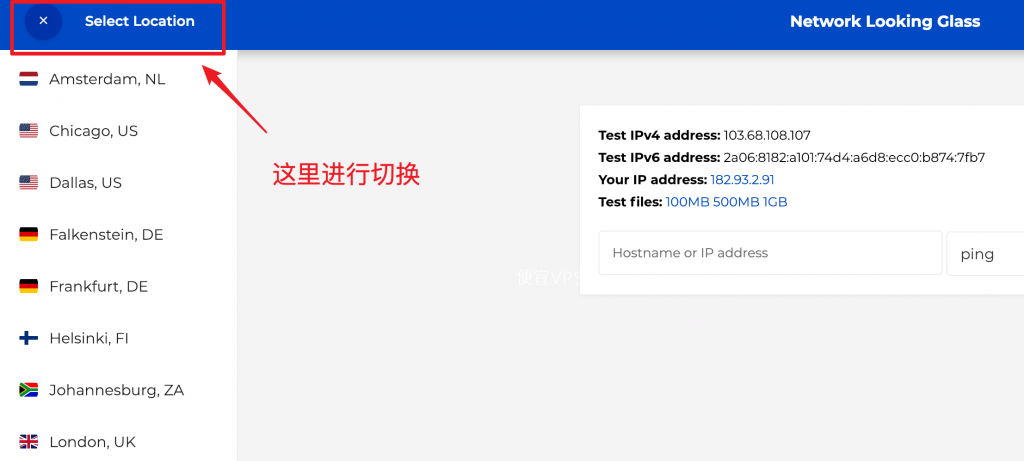今天发现一家新的 VPS 商家,Aulerion,搜了下发现也不算新了,去年 8 月份开始运营的。目前这家 VPS 商家提供十几个机房,包括新加坡、日本、洛杉矶等地,大概是想走 Vultr、DigitalOcean 那样的风格。背景暂时不知,没有深入调查,不过目前有充值活动,充多少送多少,加上他们目前最便宜的套餐一个月只要 $2.5,配合充值活动,最便宜的就只要 $1.25/月了,可以说是比较便宜了,有需要的可以考虑一下。本文分享一下注册、充值、并获取赠送的免费余额的方法。
Aulerion 支持支付宝和微信支付,非常方便。
一、Aulerion 注册教程
注册很简单,前往官网:https://www.aulerion.com
然后点击首页的 “Get Started”,开始注册。
出现如下的界面,填写一下自己的邮箱,以及输入两次密码,就算完事了。然后把下面的勾全部勾上,点击 “Continue”。
二、Aulerion 充值教程
下面进行充值,与上面的步骤无缝连接。如下图所示,可以看到,支持支付宝、微信支付。选择充值方式、选择需要充值的金额,然后点击 Proceed,跳转到支付页面完成充值。
注意:如果想参加充多少送多少的活动,至少需要充值 10 美元。
三、Aulerion 获取免费余额方法
充值完成之后,我们打开下面的页面:
https://my.aulerion.com/billing
在页面下方,可以看到 “Gift Code”,填写:FLASHMATCH,然后点击 “Apply”,就会看到余额翻倍了。
四、Aulerion 开通 VPS 的方法
充值、获取赠金之后,打开下面的页面:
https://my.aulerion.com/deploy
也可以直接在后台右上角点击 “Deploy Server” 进入该页面。
可以选择需要开通的机房:
目前光从地理位置来看比较有吸引力的是日本东京(Tokyo)、新加坡(Singapore)、圣何塞(San Jose)、洛杉矶(Los Angeles),但是具体这几个机房怎么样,我还不清楚,后续我会测评一下,就在这两天,大家有兴趣的可以关注一下。
选择完机房之后,还需要选择一下系统、方案,这两个就不用多说了,大家根据自己的需求进行选择即可。
最后还需要配置一下 SSH Key 和 Hostname,这两项的说明如下:
- SSH Key:如果想使用 SSH Key 进行登陆,可以进行添加;如果不想使用 SSH Key,可以不添加,不添加的话就是使用密码登陆,密码会在部署完成后随机生成,后台可以查看。
- Hostname:必须填写,不填写会创建失败。
具体的如图所示。
五、开通并使用 VPS
最后我们就可以看到我们的 VPS 成功开通了,在后台也可以看到 VPS 信息。“Root Password” 那里就是你的 SSH 密码,点击可以复制或者查看。
接下来怎么使用这里就不说了,相信大家应该都会。
六、Aulerion 测试 IP
附上测试 IP 和 LookingGlass:
- 新加坡:https://singapore-ping.aulerion.com/
- 日本:https://tokyo-ping.aulerion.com/
- 圣何塞:https://sanjose-ping.aulerion.com/
- 洛杉矶:https://losangeles-ping.aulerion.com/
- 荷兰:https://amsterdam-ping.aulerion.com/
- 芝加哥:https://chicago-ping.aulerion.com/
- 达拉斯:https://dallas-ping.aulerion.com/
更多机房可以在上面的 LookingGlass 的左上角进行切换查看: